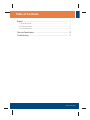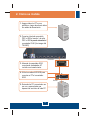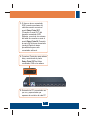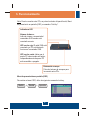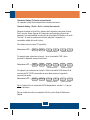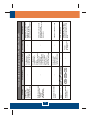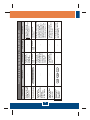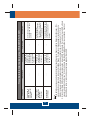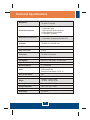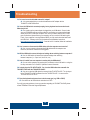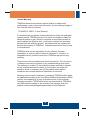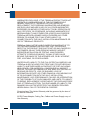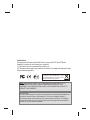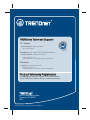Trendnet TK-1604R Quick Installation Guide
- Categoría
- Conmutadores KVM
- Tipo
- Quick Installation Guide
Este manual también es adecuado para
La página se está cargando...

Table of Contents
Table of Contents
Version 05.07.2007
Español .....................................................................................................
Technical Specifications ............................................................................
Troubleshooting .........................................................................................
1
1
2
6
12
13
1. Antes de iniciar ..................................................................................
2. Cómo se instala .................................................................................
3. Funcionamiento .................................................................................

Español
1
1. Antes de iniciar
Aplicación
Requisitos del sistema
Contenidos del paquete
?
?
?
?
(9V DC, 1A)
? (HDB 15-
pines hembra a hembra)
?Terminator (HDB
15-pines macho)
?Cable Firmware (HDB 15-pines
hembra a hembra)
TK-804R/TK-1604R
Guía de instalación rápida
Kit para montar en rack
Adaptador para corriente AC
Cable para cadena daisy
para cadena daisy
?
?Ratón PS/2 o USB
?Monitor compatible VGA
?Cable KVM USB (Ej. TK-CU06/TK-CU10/TK-CU15)
?Windows 98SE/ME/2000/XP/2003 Server/Vista, Linux y Netware
Teclado PS/2 o USB
Monitor
8/16 Ports Stackable
Rack Mount USB
KVM Switch with OSD
(TK-804R/TK-1604R)
USB or PS/2
Mouse
USB or PS/2
Keyboard
PC 2
PC 1
PC 3
PC 5
PC 4PC 6
Monitor
PC 1PC 3PC 5
Daisy-Chain
Stand Alone
Daisy-Chain
8/16 Ports Stackable
Rack Mount USB
KVM Switch with OSD
(TK-804R/TK-1604R)
Master
Slave
USB or PS/2
Mouse
USB or PS/2
Keyboard
PC 2PC 4PC 6
Slave

Español
2
2. Cómo se instala
4. Utilice los cables KVM USB para
conectar su PC al conmutador
KVM.
2. Conecte el teclado compartido
PS/2 o USB, el monitor y el ratón
PS/2 o USB al puerto consola del
conmutador KVM. (Ver imagen del
TK-804R)
5. Encienda los PCs conectados uno
por uno y espere hasta que
aparezca el escritorio de cada PC.
1. Apague todos los PCs y sus
periféricos, luego desconecte todos
los cables de alimentación.
Para KVM
Para PC
3. Alimente el conmutador KVM
conectando el adaptador AC
incluido a un tomacorriente.

Español
3
Nota:
1. Debe usar el cable de conexión en serie suministrado junto con el
conmutador KVM.
2. Sólo conecte en serie el conmutador KVM a otro conmutador KVM TK-804R
o TK-1604R.
3. Usted puede conectar en serie hasta 8 conmutadores KVM TK-804 ó
TK-1604. Existe un máximo de 64 conexiones de PCs para el TK-804R o
de 128 para el TK-1604R.
Conexión en serie
Master
Slave
1. Conecte un extremo del cable de
conexión en serie al puerto Daisy-
Chain OUT (Conexión en serie
OUT) del primer conmutador
KVM (maestro).
2. Conecta el otro extremo del cable
de conexión en serie al puerto
Daisy-Chain IN (Conexión en serio
IN) del segundo conmutador
(esclavo).

Español
4
4. Conecte el Terminator
suministrado al puerto
Daisy-Chain OUT del último
conmutador KVM en la cadena.
para cadena
daisy
5. Encienda los PCs conectados uno
por uno y espere hasta que
aparezca el escritorio de cada PC.
3. Si tiene un tercer conmutador
KVM, conecte un extremo del
cable de conexión en serie al
puerto Daisy-Chain OUT
(Conexión en serie OUT) del
segundo conmutador KVM.
Después, conecte el otro extremo
del cable de conexión en serie al
puerto Daisy-Chain IN (Conexión
en serie IN) del tercer conmutador
(esclavo).Repita el mismo
procedimiento para cada
conmutador adicional.

Español
5
El conmutador puede montarse sobre un bastidor de 19 pulgadas tamaño
estándar EIA, que puede colocarse en un armario de empalmes junto con
otros equipos.
Nota: Si desea instalar el conmutador KVM a un bastidor de equipo EIA 19”,
coloque las abrazaderas de sujeción a ambos lados del conmutador KVM,
asegúrelas con los tornillos suministrados, y luego incorpore el conmutador
KVM al bastidor del equipo con el hardware proporcionado por el fabricante
Para montaje en bastidor
La instalación ha sido completada
2. Coloque el conmutador KVM con
cuidado encima del bastidor. Haga
que la abrazadera coincida con los
orificios de los tornillos del
bastidor, luego use los tornillos
suministrados junto con el bastidor
del equipo para montar el
conmutador KVM.
1. Fije las abrazaderas de sujeción a
ambos lados del conmutador KVM
y asegúrelas con los tornillos
suministrados.
Registre su producto
Para asegurar los más altos niveles de servicio y apoyo al cliente, registre su producto
en línea en: www.TRENDnet.com/register
Gracias por elegir TRENDnet

Español
6
3. Funcionamiento
Indicadores LED
Número de banco:
Indica el número o secuencia del
conmutador KVM cuando está
conectado en serie.
LED con luz roja: El cable KVM está
conectado y el PC está haciendo
funcionar el conmutador KVM.
LED con luz verde: Indica que el
puerto PC seleccionado está activo,
independientemente de que el PC
esté encendido o apagado.
Botones de arranque
Pulse los botones de arranque para
la conexión entre PCs.
Nota: Para la conexión entre PCs, se pulsan los boton del panel frontal,
o comandos “Hot-Key”.
Menú
de presentación en pantalla (OSD)
Menú de presentación en pantalla (OSD)
Para activar el menú OSD, utilice los siguientes comandos hot-key:
Space Bar
ScrLkScrLk
+ +

Comandos Hotkey (Teclas de acceso directo)
Un comando hotkey está compuesto de al menos tres teclas:
Comando hotkey = ScrLk + ScrLk + tecla(s) de comando
Después de pulsar la tecla ScrLk, dispone de 2 segundos para pulsar la tecla
ScrLk otra vez. Ahora dispone de 2 segundos para presionar una tecla de
comando. Una señal audible le indica que el conmutador KVM está en el modo
“Hot-Key”. Si usted no pulsa una tecla en el plazo de 2 segundos, el
conmutador saldrá del modo hot-key.
Para seleccionar un puerto PC específico:
B ZA YScrLkScrLk
Por ejemplo para seleccionar el puerto 1 en el conmutador KVM 1 debe
presionar la siguiente secuencia de teclas
Seleccione la PC =
Seleccione la PC =
Seleccione la PC =
Número de puerto
Número de puerto
Número de puerto
Número de banco
Número de banco
Número de banco
Por ejemplo, para seleccionar el puerto 10 del conmutador KVM número 8 de
una serie de TK-1604R conectados en serie debe presionar la siguiente
secuencia de teclas:
+ + + +
1 10 0ScrLkScrLk
+ + + + +
+
Nota: Cuando utilice el conmutador KVM independiente, escriba 0 + 1 para el
número de banco
Para un listado de todos los comandos Hot-Key, vea la Hoja de Referencia
Rápida.
Español
7
8 0
0
1
ScrLkScrLk
+ + + + +

Español
8
Hoja de referencia rápida para el TK-804R/TK-1604R
Descripción
Comando
Teclas Hotkey
Control OSD
Panel frontal
Seleccionar sólo
canal de PC
Canal próximo
inferior
Autoescanear el
sonido Beep
Encendido/
Apagado
Reinicializa/
inicializa
Canal próximo
superior
Banco próximo
inferior
Banco próximo
superior
ScrLk ScrLk
+ +
(flecha arriba)
ScrLk ScrLk
+ +
(flecha abajo)
ScrLk ScrLk
+ +
PgDn
ScrLk ScrLk
+ +
B
ScrLk ScrLk
+ +
End
Utilice las teclas de
dirección para
seleccionar y
después pulse Intro
Utilice las teclas de
dirección para
seleccionar y
después pulse Intro
Utilice las teclas de
dirección para
seleccionar y
después pulse Intro
PgUp
PgDn
ScrLk ScrLk
+ +
PgUp
- - -
- - -
- - -
- - -
- - -
- - -
- - -
B ZA YScrLkScrLk
+ + + + +
(AB) = bank number
(YZ) = el número de canal de 2 dígitos
Pulse el botón de
arranque de un
puerto específico
para conectarse a
ese puerto
Selecciona el banco activo
(conmutador) y el canal (PC)
Selecciona el siguiente canal
PC inferior conectado. Sólo
trabaja dentro de un banco
activo.
Selecciona el canal próximo
superior que está conectado.
Sólo trabaja dentro de un
banco activo.
Selecciona el banco próximo
inferior (Conmutador) cuando
haya varios conmutadores
interconectados en cadena
daisy
Selecciona el banco próximo
superior (Conmutador) cuando
haya varios conmutadores
interconectados en cadena
daisy
Active o desactive el sonido
Beep durante el modo
Autoescanear
Reinicializa/ inicializa la
cadena daisy (activa también
la protección por contraseña)
Pulse el botón 1
durante 3
segundos

Español
9
Hoja de referencia rápida para el TK-804R/TK-1604R
Descripción
Comando
Teclas Hotkey
Control OSD
Panel frontal
Definir la secuencia
de tecla directa
“HotKey”
(por defecto =
ScrLK + ScrLk)
Muestra el menú
OSD
Autoscan (Escaneo
automático)
ScrLk ScrLk
+ +
S
- - -
- - -
Seleccione la secuencia de
tecla directa “hotkey”
precedente entre cinco teclas
alternativas
Activa el menú OSD
Autoescanear cada canal
conectado para una rápida
lectura en pantalla de cada
canal
Presione
cualquier botón
de arranque
- - -
F1 (Página de
configuración) >
Hotkey
Utilice las fechas de
la izquierda y la
derecha para
seleccionar [Scroll
Lock (Bloq Despl),
Caps Lock (Bloq
Mayús), Esc
(Escape), F12 o
Num Lock (Bloq Núm)
- - - - - -
Cambiar el nombre
de PC
- - -
Cambia el nombre de la PC
- - -
Utilice las teclas de
dirección para
seleccionar, y
después pulse
insertar para editar
Load Factory
Default (Activar
configuración
inicial por defecto)
- - -
Restablecer las opciones de
configuración inicial
EEPROM por defecto
(excepto para la contraseña).
- - -
F1 (Página de
configuración) >
Activar por defecto
ScrLk ScrLk
+ +
Barra espaciadora

Hoja de referencia rápida para el TK-804R/TK-1604R
- - -
Especificar intervalo de
espera del Menú OSD
[por defecto = 60 segundos;
0 = desactivado]
F1 (Página de
configuración) >
Intervalo de espera
OSD
- - -
ScrLk ScrLk
+ +
T
- - -
Activar/desactivar la barra
de título OSD [por defecto =
ON (encendido)]
F1 (Página de
configuración) >
Periodo de
Autoescaneo
Especifica el tiempo de
retardo dentro de un rango
de 5 a 95 segundos
- - -
Pulse cualquier
botón
Pulse cualquier
botón
Finaliza el escaneo
automático
Especificar intervalo máximo
de espera para la salida
automática – pantalla /
teclado/ratón bloqueados
después del intervalo de
espera por seguridad (por
defecto/desactivado = 0)
F1 (Página de
configuración) >
Salida automática.
Utilice las flechas
de la derecha y la
izquierda para
seleccionar
- - -
Pulse cualquier tecla.
Descripción
Comando
Teclas Hotkey
Control OSD
Panel frontal
Intervalo de
espera del Menú
OSD (0~95
segundos)
- - -
Barra de título
OSD On/Off
(Encendido/
Apagado)
Autoescanear con
tiempo de retraso
programado
- - -
Detener Autoscan
Intervalo de
espera para la
salida automática
Activado/
Desactivado
(0-99 minutos)
- - -
Español
10

Posición de la
barra de título
OSD (izquierda/
derecha)
Contraseña de
configuración
(Activada/
Desactiva)
Actualización
de Firmware
F1 (Página de
configuración) >
Barra de título.
Utilice las flechas
de la derecha y
la izquierda para
seleccionar.
- - -
Seleccione la posición de la
barra de título OSD en su
pantalla
Actualización de Firmware.
Lea las notas de la versión
del Firmware para más
detalles.
Activar/desactivar
protección de contraseña
[por defecto == desactivar;
longitud de la contraseña
<= 8 caracteres]
- - -
- - -
F1 (Página de
configuración) >
Contraseña de
configuración
- - -
- - -- - -
F1 (Página de
configuración) >
Actualización de
Firmware.
Nota:
1. Si ha definido una secuencia de teclas directas hotkey diferente (ej. Caps Lock (Bloq Mayús), Esc (Escape), F12),
presione el botón en lugar de la tecla scroll lock (Bloq Despl). Por ejemplo, si desea apagar el sonido beep y ha
definido la secuencia de teclas directas hotkey (teclas de acceso directo) como F12, presione F12 + F12 + B
2. El control del Menú OSD sólo está disponible cuando el menú OSD está activado. Para activar el menú OSD, utilice la
secuencia de tecla directa “Hotkey” ScrLk ScrLk Space Bar (Bloq Despl Bloq Despl Barra espaciadora) Cuando el
Menú OSD está activo, el ratón se bloquea hasta que salga del Menú OSD.
Hoja de referencia rápida para el TK-804R/TK-1604R
Descripción
Comando
Teclas Hotkey
Control OSD
Panel frontal
Español
11
La página se está cargando...
La página se está cargando...
La página se está cargando...
La página se está cargando...

Certifications
This equipment has been tested and found to comply with FCC and CE Rules.
Operation is subject to the following two conditions:
(1) This device may not cause harmful interference.
(2) This device must accept any interference received. Including interference that may
cause undesired operation.
NOTE: THE MANUFACTURER IS NOT RESPONSIBLE FOR ANY RADIO OR TV
INTERFERENCE CAUSED BY UNAUTHORIZED MODIFICATIONS TO THIS
EQUIPMENT. SUCH MODIFICATIONS COULD VOID THE USER’S AUTHORITY TO
OPERATE THE EQUIPMENT.
Waste electrical and electronic products must not
be disposed of with household waste. Please
recycle where facilities exist. Check with you Local
Authority or Retailer for recycling advice.
ADVERTENCIA
En todos nuestros equipos se mencionan claramente las caracteristicas del adaptador de
alimentacón necesario para su funcionamiento. El uso de un adaptador distinto al
mencionado puede producir daños fisicos y/o daños al equipo conectado. El adaptador
de alimentación debe operar con voltaje y frecuencia de la energia electrica domiciliaria
existente en el pais o zona de instalación.
La página se está cargando...
Transcripción de documentos
Table ofofContents Table Contents Español ..................................................................................................... 1. Antes de iniciar .................................................................................. 2. Cómo se instala ................................................................................. 3. Funcionamiento ................................................................................. 1 1 2 6 Technical Specifications ............................................................................ 12 Troubleshooting ......................................................................................... 13 Version 05.07.2007 1. Antes de iniciar Contenidos del paquete TK-804R/TK-1604R ? Guía de instalación rápida ? Kit para montar en rack ? Adaptador para corriente AC ? (9V DC, 1A) Cable para cadena daisy (HDB 15? pines hembra a hembra) ? Terminator para cadena daisy (HDB 15-pines macho) ? Cable Firmware (HDB 15-pines hembra a hembra) Requisitos del sistema Teclado PS/2 o USB ? ? Ratón PS/2 o USB ? Monitor compatible VGA ? Cable KVM USB (Ej. TK-CU06/TK-CU10/TK-CU15) ? Windows 98SE/ME/2000/XP/2003 Server/Vista, Linux y Netware Aplicación Stand Alone PC 6 PC 4 8/16 Ports Stackable Rack Mount USB KVM Switch with OSD PC 2 (TK-804R/TK-1604R) Monitor USB or PS/2 Keyboard USB or PS/2 Mouse PC 3 PC 5 PC 1 Daisy-Chain 8/16 Ports Stackable Rack Mount USB KVM Switch with OSD Monitor (TK-804R/TK-1604R) Master PC 5 USB or PS/2 Keyboard PC 3 PC 1 USB or PS/2 Mouse Daisy-Chain SlaveSlave PC 6 1 Español PC 4 PC 2 2. Cómo se instala 1. Apague todos los PCs y sus periféricos, luego desconecte todos los cables de alimentación. 2. Conecte el teclado compartido PS/2 o USB, el monitor y el ratón PS/2 o USB al puerto consola del conmutador KVM. (Ver imagen del TK-804R) Para KVM 3. Alimente el conmutador KVM conectando el adaptador AC incluido a un tomacorriente. 4. Utilice los cables KVM USB para conectar su PC al conmutador KVM. Para PC 5. Encienda los PCs conectados uno por uno y espere hasta que aparezca el escritorio de cada PC. 2 Español Conexión en serie Nota: 1. Debe usar el cable de conexión en serie suministrado junto con el conmutador KVM. 2. Sólo conecte en serie el conmutador KVM a otro conmutador KVM TK-804R o TK-1604R. 3. Usted puede conectar en serie hasta 8 conmutadores KVM TK-804 ó TK-1604. Existe un máximo de 64 conexiones de PCs para el TK-804R o de 128 para el TK-1604R. 1. Conecte un extremo del cable de conexión en serie al puerto DaisyChain OUT (Conexión en serie OUT) del primer conmutador KVM (maestro). Master Slave 2. Conecta el otro extremo del cable de conexión en serie al puerto Daisy-Chain IN (Conexión en serio IN) del segundo conmutador (esclavo). 3 Español 3. Si tiene un tercer conmutador KVM, conecte un extremo del cable de conexión en serie al puerto Daisy-Chain OUT (Conexión en serie OUT) del segundo conmutador KVM. Después, conecte el otro extremo del cable de conexión en serie al puerto Daisy-Chain IN (Conexión en serie IN) del tercer conmutador (esclavo).Repita el mismo procedimiento para cada conmutador adicional. 4. Conecte el Terminator para cadena daisy suministrado al puerto Daisy-Chain OUT del último conmutador KVM en la cadena. 5. Encienda los PCs conectados uno por uno y espere hasta que aparezca el escritorio de cada PC. 4 Español Para montaje en bastidor El conmutador puede montarse sobre un bastidor de 19 pulgadas tamaño estándar EIA, que puede colocarse en un armario de empalmes junto con otros equipos. Nota: Si desea instalar el conmutador KVM a un bastidor de equipo EIA 19”, coloque las abrazaderas de sujeción a ambos lados del conmutador KVM, asegúrelas con los tornillos suministrados, y luego incorpore el conmutador KVM al bastidor del equipo con el hardware proporcionado por el fabricante 1. Fije las abrazaderas de sujeción a ambos lados del conmutador KVM y asegúrelas con los tornillos suministrados. 2. Coloque el conmutador KVM con cuidado encima del bastidor. Haga que la abrazadera coincida con los orificios de los tornillos del bastidor, luego use los tornillos suministrados junto con el bastidor del equipo para montar el conmutador KVM. La instalación ha sido completada Registre su producto Para asegurar los más altos niveles de servicio y apoyo al cliente, registre su producto en línea en: www.TRENDnet.com/register Gracias por elegir TRENDnet 5 Español 3. Funcionamiento Nota: Para la conexión entre PCs, se pulsan los boton del panel frontal, Menú de presentación en pantalla (OSD) o comandos “Hot-Key”. Indicadores LED Número de banco: Indica el número o secuencia del conmutador KVM cuando está conectado en serie. LED con luz roja: El cable KVM está conectado y el PC está haciendo funcionar el conmutador KVM. LED con luz verde: Indica que el puerto PC seleccionado está activo, independientemente de que el PC esté encendido o apagado. Botones de arranque Pulse los botones de arranque para la conexión entre PCs. Menú de presentación en pantalla (OSD) Para activar el menú OSD, utilice los siguientes comandos hot-key: ScrLk + ScrLk + Space Bar 6 Español Comandos Hotkey (Teclas de acceso directo) Un comando hotkey está compuesto de al menos tres teclas: Comando hotkey = ScrLk + ScrLk + tecla(s) de comando Después de pulsar la tecla ScrLk, dispone de 2 segundos para pulsar la tecla ScrLk otra vez. Ahora dispone de 2 segundos para presionar una tecla de comando. Una señal audible le indica que el conmutador KVM está en el modo “Hot-Key”. Si usted no pulsa una tecla en el plazo de 2 segundos, el conmutador saldrá del modo hot-key. Para seleccionar un puerto PC específico: Seleccione la PC = ScrLk + ScrLk + A B + + Número de banco Y + Z Número de puerto Por ejemplo para seleccionar el puerto 1 en el conmutador KVM 1 debe presionar la siguiente secuencia de teclas Seleccione la PC = ScrLk + ScrLk + 0 + 1 + Número de banco 0 + 1 Número de puerto Por ejemplo, para seleccionar el puerto 10 del conmutador KVM número 8 de una serie de TK-1604R conectados en serie debe presionar la siguiente secuencia de teclas: Seleccione la PC = ScrLk + ScrLk + 0 + 8 Número de banco + 1 + 0 Número de puerto Nota: Cuando utilice el conmutador KVM independiente, escriba 0 + 1 para el número de banco Para un listado de todos los comandos Hot-Key, vea la Hoja de Referencia Rápida. 7 Español 8 Español + B ScrLk ScrLk ScrLk ScrLk Banco próximo superior Autoescanear el sonido Beep Encendido/ Apagado Reinicializa/ inicializa ScrLk Canal próximo superior Banco próximo inferior ScrLk + Y + (flecha abajo) + ScrLk + + ScrLk + End B + ScrLk + PgDn + ScrLk + PgUp + ScrLk + (flecha arriba) + ScrLk + (AB) = bank number (YZ) = el número de canal de 2 dígitos A Teclas Hotkey ScrLk + ScrLk + Canal próximo inferior Seleccionar sólo canal de PC Comando Z Pulse el botón 1 durante 3 segundos --- PgDn PgUp --- --- --- --- --- --- Utilice las teclas de dirección para seleccionar y después pulse Intro Utilice las teclas de dirección para seleccionar y después pulse Intro Selecciona el banco activo (conmutador) y el canal (PC) Pulse el botón de arranque de un puerto específico para conectarse a ese puerto Utilice las teclas de dirección para seleccionar y después pulse Intro Reinicializa/ inicializa la cadena daisy (activa también la protección por contraseña) Active o desactive el sonido Beep durante el modo Autoescanear Selecciona el banco próximo superior (Conmutador) cuando haya varios conmutadores interconectados en cadena daisy Selecciona el banco próximo inferior (Conmutador) cuando haya varios conmutadores interconectados en cadena daisy Selecciona el canal próximo superior que está conectado. Sólo trabaja dentro de un banco activo. Selecciona el siguiente canal PC inferior conectado. Sólo trabaja dentro de un banco activo. Descripción Panel frontal Control OSD Hoja de referencia rápida para el TK-804R/TK-1604R 9 Español Autoscan (Escaneo automático) Muestra el menú OSD + ScrLk + S + ScrLk + Barra espaciadora ScrLk ScrLk --- Definir la secuencia de tecla directa “HotKey” (por defecto = ScrLK + ScrLk) --- --- Load Factory Default (Activar configuración inicial por defecto) Cambiar el nombre de PC Teclas Hotkey Comando --- --- Presione cualquier botón de arranque --- --- --- F1 (Página de configuración) > Hotkey Utilice las fechas de la izquierda y la derecha para seleccionar [Scroll Lock (Bloq Despl), Caps Lock (Bloq Mayús), Esc (Escape), F12 o Num Lock (Bloq Núm) Utilice las teclas de dirección para seleccionar, y después pulse insertar para editar --- Panel frontal F1 (Página de configuración) > Activar por defecto Control OSD Autoescanear cada canal conectado para una rápida lectura en pantalla de cada canal Activa el menú OSD Cambia el nombre de la PC Seleccione la secuencia de tecla directa “hotkey” precedente entre cinco teclas alternativas Restablecer las opciones de configuración inicial EEPROM por defecto (excepto para la contraseña). Descripción Hoja de referencia rápida para el TK-804R/TK-1604R 10 Español Barra de título OSD On/Off (Encendido/ Apagado) Intervalo de espera del Menú OSD (0~95 segundos) ScrLk + ScrLk + --- T --- Intervalo de espera para la salida automática Activado/ Desactivado (0-99 minutos) --- F1 (Página de configuración) > Intervalo de espera OSD --- --- --- Pulse cualquier botón Pulse cualquier botón Pulse cualquier tecla. Detener Autoscan F1 (Página de configuración) > Salida automática. Utilice las flechas de la derecha y la izquierda para seleccionar --- F1 (Página de configuración) > Periodo de Autoescaneo --- Autoescanear con tiempo de retraso programado Panel frontal Control OSD Teclas Hotkey Comando Activar/desactivar la barra de título OSD [por defecto = ON (encendido)] Especificar intervalo de espera del Menú OSD [por defecto = 60 segundos; 0 = desactivado] Especificar intervalo máximo de espera para la salida automática – pantalla / teclado/ratón bloqueados después del intervalo de espera por seguridad (por defecto/desactivado = 0) Finaliza el escaneo automático Especifica el tiempo de retardo dentro de un rango de 5 a 95 segundos Descripción Hoja de referencia rápida para el TK-804R/TK-1604R 11 Español F1 (Página de configuración) > Actualización de Firmware. --- --- --- F1 (Página de configuración) > Barra de título. Utilice las flechas de la derecha y la izquierda para seleccionar. F1 (Página de configuración) > Contraseña de configuración Panel frontal Control OSD Actualización de Firmware. Lea las notas de la versión del Firmware para más detalles. Activar/desactivar protección de contraseña [por defecto == desactivar; longitud de la contraseña <= 8 caracteres] Seleccione la posición de la barra de título OSD en su pantalla Descripción Nota: 1. Si ha definido una secuencia de teclas directas hotkey diferente (ej. Caps Lock (Bloq Mayús), Esc (Escape), F12), presione el botón en lugar de la tecla scroll lock (Bloq Despl). Por ejemplo, si desea apagar el sonido beep y ha definido la secuencia de teclas directas hotkey (teclas de acceso directo) como F12, presione F12 + F12 + B 2. El control del Menú OSD sólo está disponible cuando el menú OSD está activado. Para activar el menú OSD, utilice la secuencia de tecla directa “Hotkey” ScrLk ScrLk Space Bar (Bloq Despl Bloq Despl Barra espaciadora) Cuando el Menú OSD está activo, el ratón se bloquea hasta que salga del Menú OSD. --- --- Contraseña de configuración (Activada/ Desactiva) Actualización de Firmware --- Teclas Hotkey Posición de la barra de título OSD (izquierda/ derecha) Comando Hoja de referencia rápida para el TK-804R/TK-1604R Certifications This equipment has been tested and found to comply with FCC and CE Rules. Operation is subject to the following two conditions: (1) This device may not cause harmful interference. (2) This device must accept any interference received. Including interference that may cause undesired operation. Waste electrical and electronic products must not be disposed of with household waste. Please recycle where facilities exist. Check with you Local Authority or Retailer for recycling advice. NOTE: THE MANUFACTURER IS NOT RESPONSIBLE FOR ANY RADIO OR TV INTERFERENCE CAUSED BY UNAUTHORIZED MODIFICATIONS TO THIS EQUIPMENT. SUCH MODIFICATIONS COULD VOID THE USER’S AUTHORITY TO OPERATE THE EQUIPMENT. ADVERTENCIA En todos nuestros equipos se mencionan claramente las caracteristicas del adaptador de alimentacón necesario para su funcionamiento. El uso de un adaptador distinto al mencionado puede producir daños fisicos y/o daños al equipo conectado. El adaptador de alimentación debe operar con voltaje y frecuencia de la energia electrica domiciliaria existente en el pais o zona de instalación.-
 1
1
-
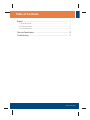 2
2
-
 3
3
-
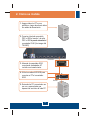 4
4
-
 5
5
-
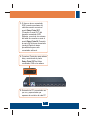 6
6
-
 7
7
-
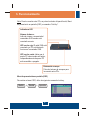 8
8
-
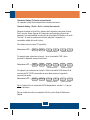 9
9
-
 10
10
-
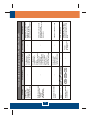 11
11
-
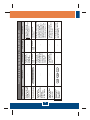 12
12
-
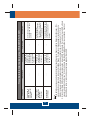 13
13
-
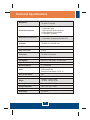 14
14
-
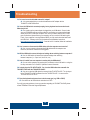 15
15
-
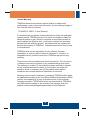 16
16
-
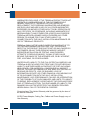 17
17
-
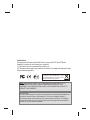 18
18
-
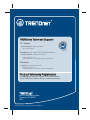 19
19
Trendnet TK-1604R Quick Installation Guide
- Categoría
- Conmutadores KVM
- Tipo
- Quick Installation Guide
- Este manual también es adecuado para
en otros idiomas
- English: Trendnet TK-1604R
Artículos relacionados
-
Trendnet TK-207K Guía del usuario
-
Trendnet TK-407K Quick Installation Guide
-
Trendnet TK-207K Quick Installation Guide
-
Trendnet TK-804R Quick Installation Guide
-
Trendnet TK-423K Quick Installation Manual
-
Trendnet TK-803R Quick Installation Guide
-
Trendnet TK-CU15 Ficha de datos
-
Trendnet TK-408K Quick Installation Guide
-
Trendnet TK-802R Quick Installation Guide
-
Trendnet TK-208K Quick Installation Guide